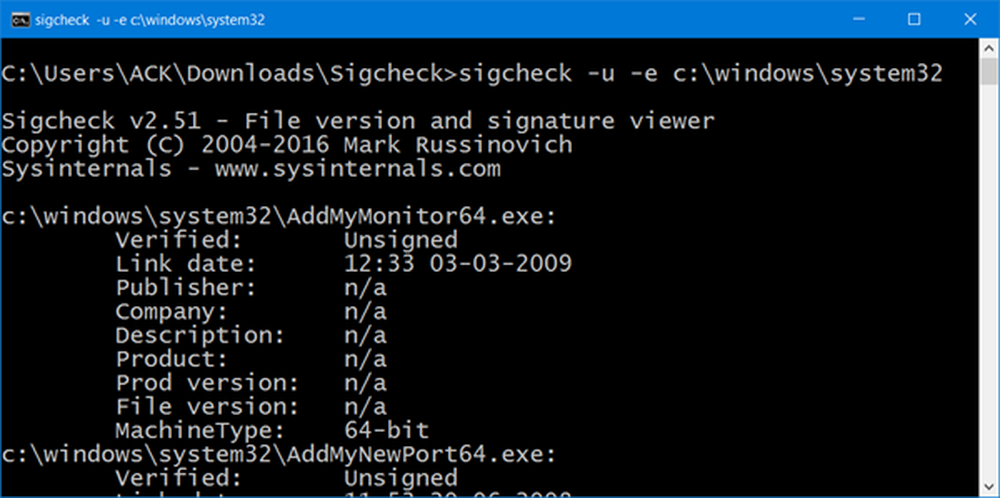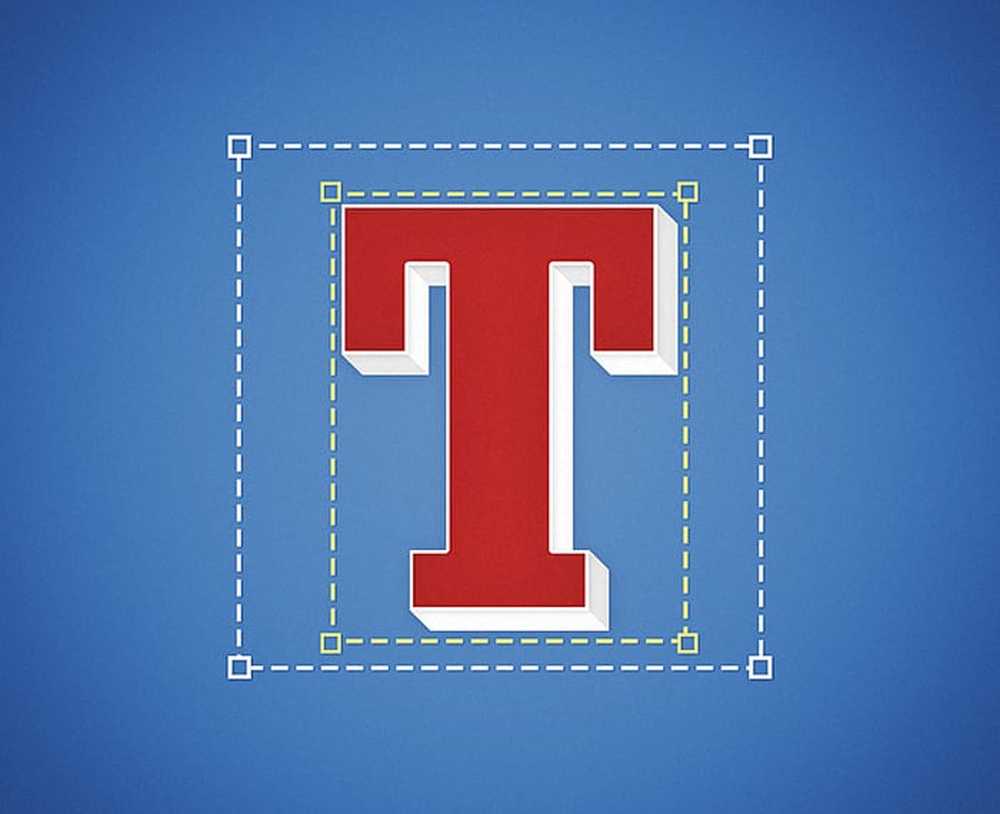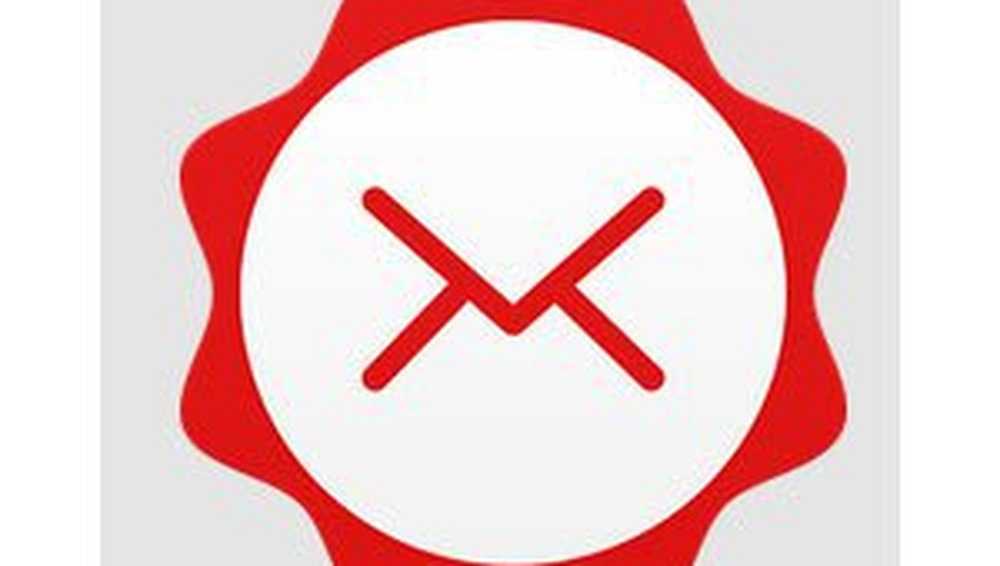Überprüfen Sie den BitLocker-Laufwerkverschlüsselungsstatus für das Laufwerk mithilfe der Eingabeaufforderung oder PowerShell
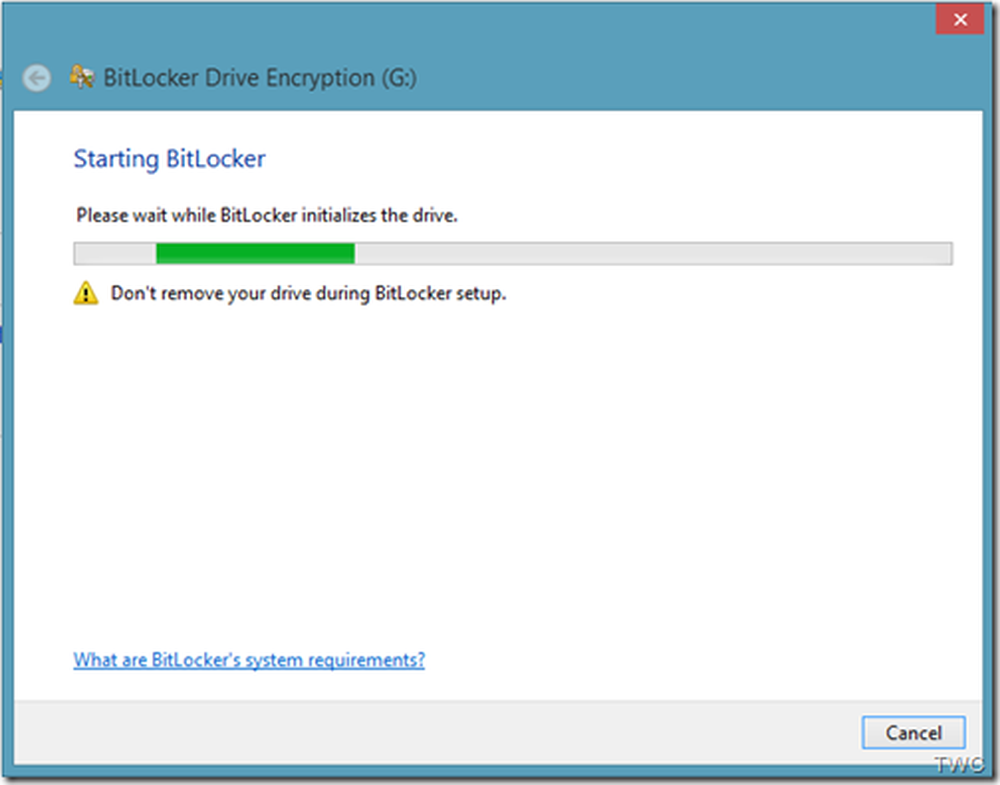
BitLocker ist ein Dienstprogramm zur Laufwerkverschlüsselung, das in Windows 10 vorinstalliert ist. Es ist nützlich, um wichtige Dateien von Eindringlingen fernzuhalten. Dies geschieht mit einem Passwort oder verschiedenen anderen Authentifizierungsmethoden. Neue Dateien werden in der Regel automatisch verschlüsselt, wenn sie dem verschlüsselten Laufwerk hinzugefügt werden. Wenn Sie jedoch eine Datei von einem verschlüsselten Laufwerk in eine entschlüsselte Datei kopieren, wird diese standardmäßig entschlüsselt. In diesem Artikel wird geprüft, wie der Status der BitLocker-Laufwerkverschlüsselung für Laufwerke unter Windows 10 überprüft wird. Wir verwenden die Befehlszeilenhilfsprogramme Eingabeaufforderung und PowerShell.
Überprüfen Sie den BitLocker-Laufwerkverschlüsselungsstatus auf Laufwerk
Wir werden diese Aufgabe mit zwei Methoden erledigen. Sie sind-
- Verwenden der Windows-Eingabeaufforderung.
- Verwenden von Windows PowerShell.
1] Verwenden der Windows-Eingabeaufforderung
Öffnen Sie die Eingabeaufforderung, indem Sie nach suchen cmd im Suchfeld.

manage-bde -status
Dadurch wird der Status aller Laufwerke angezeigt, unabhängig davon, ob sie verschlüsselt oder entschlüsselt wurden.
Wenn Sie jedoch den Status eines bestimmten Laufwerks überprüfen möchten, können Sie den folgenden Befehl ausführen:
manage-bde -status:
Sie sehen eine Schutz-Ein / Aus-Nachricht.
2] Verwenden von Windows PowerShell
Öffnen Sie Windows PowerShell, indem Sie nach suchen Power Shell im Suchfeld.
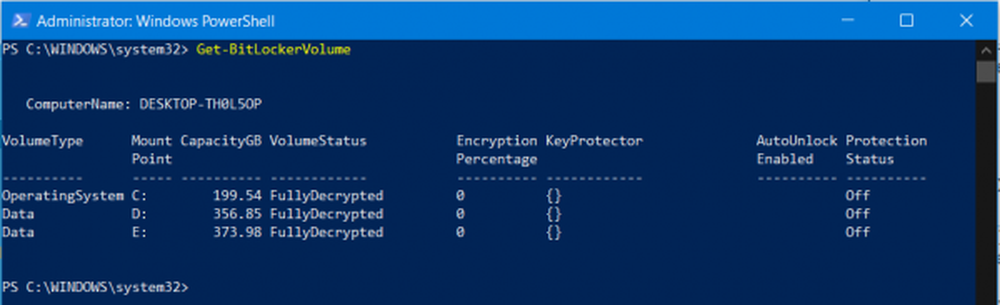
Geben Sie nun den folgenden Befehl ein und drücken Sie die Eingabetaste:
Get-BitLockerVolume
Dies zeigt den Status aller Laufwerke an, unabhängig davon, ob sie verschlüsselt oder entschlüsselt wurden.
Wenn Sie jedoch den Status für ein bestimmtes Laufwerk überprüfen möchten, können Sie diesen Befehl eingeben,
Get-BitLockerVolume -MountPoint ":"
Sie sehen den Status unter VolumeStatus.
Alternativ können Sie den Status auch in der Systemsteuerung anzeigen.